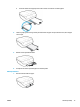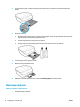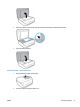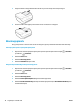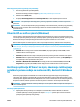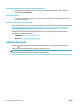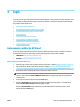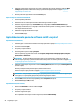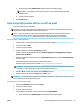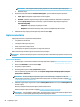User Manual
Ažuriranje pisača pomoću ugrađenog web-poslužitelja
1. Otvorite ugrađeni web-poslužitelj (EWS).
Dodatne informacije potražite u odjeljku Ugrađeni web-poslužitelj na stranici 96.
2. Kliknite karticu Tools (Alati).
3. U odjeljku Ažuriranja pisača kliknite Ažuriranja rmvera, a zatim slijedite upute na zaslonu.
NAPOMENA: Ako je dostupno ažuriranje pisača, pisač će ga preuzeti i instalirati, a zatim će se ponovno
pokrenuti.
NAPOMENA: Ako se zatraže postavke proxy poslužitelja i vaša ih mreža koristi, postavite proxy poslužitelj
prema uputama na zaslonu. Ako nemate detalje, obratite se mrežnom administratoru ili osobi koja je
postavila mrežu.
Otvorite HP-ov softver pisača (Windows)
Softver za HP-ov pisač možete koristiti za konguriranje postavki pisača, provjeru procijenjenih razina tinte,
naručivanje potrošnog materijala za ispis, održavanje pisača, rješavanje problema s pisačem i još mnogo više.
Dodatne informacije o dostupnim mogućnostima softvera pisača navedene su u ovom vodiču.
Nakon instaliranja HP-ova softvera pisača, ovisno o operacijskom sustavu, odaberite nešto od sljedećeg:
NAPOMENA: Ako umjesto softvera pisača koristite aplikaciju HP Smart, pogledajte Korištenje aplikacije HP
Smart za ispis, skeniranje i otklanjanje poteškoća putem uređaja sa sustavom iOS, Android ili Windows 10
na stranici 19
● Windows 10: na radnoj površini računala kliknite Start, na popisu aplikacija odaberite HP, a zatim
odaberite ikonu s nazivom pisača.
● Windows 8,1: Kliknite strelicu dolje u donjem lijevom kutu početnog zaslona i odaberite naziv pisača.
● Windows 8: Desnom tipkom miša kliknite prazno područje na početnom zaslonu, pa Sve aplikacije na
traci aplikacija te na kraju odaberite naziv pisača.
● Windows 7, Windows Vista i Windows XP: Na radnoj površini računala kliknite Start, odaberite All
Programs (Svi programi), kliknite HP, a zatim mapu pisača te odaberite ikonu s nazivom pisača.
Korištenje aplikacije HP Smart za ispis, skeniranje i otklanjanje
poteškoća putem uređaja sa sustavom iOS, Android ili Windows
10
HP Smart (pod prijašnjim nazivom HP All-in-One Printer Remote) pojednostavnjuje vam postavljanje,
skeniranje, ispis, dijeljenje i upravljanje HP-ovim pisačem. Dokumente i slike možete dijeliti putem e-pošte,
tekstnih poruka i popularnih društvenih medijskih servisa i servisa u oblaku (kao što su iCloud, Google Drive,
Dropbox i Facebook). Možete i postaviti nove HP-ove pisače te nadzirati i naručivati potrošni materijal.
NAPOMENA: Aplikacija HP Smart možda nije dostupna na svim jezicima. Neke značajke nisu dostupne na
svim modelima pisača.
Instalacija aplikacije HP Smart
▲ Aplikacija HP Smart podržana je na uređajima sa sustavima iOS, Android i Windows 10. Da biste
instalirali aplikaciju na uređaj, posjetite web-mjesto 123.hp.com i pratite upute na zaslonu da biste
pristupili trgovini aplikacija vašeg uređaja.
HRWW Otvorite HP-ov softver pisača (Windows) 19